周末重新在树莓派上配置了个samba服务,一家人给娃传照片用。
1、samba配置
配置
1
2
3
4
5
6
7
8
[panda]
path = /home/cy/mnt
valid users = cy
browseable = yes
writable = yes
write list = pi
create mask = 0777
directory mask = 0777
重启服务
1
sudo /etc/init.d/samba restart
添加用户
1
sudo smbpasswd -a cy
2、手机app
iOS下,Documents 6是访问samba的神器,非常好用。
添加samba地址路径:服务—添加账号—Windows SMB,输入url(树莓派的ip)、登陆(samba添加的账户)、密码(samba账户密码)。
添加samba账户,就可以开始把手机里的照片上传到树莓派下,或者把树莓派下的照片同步到本地。
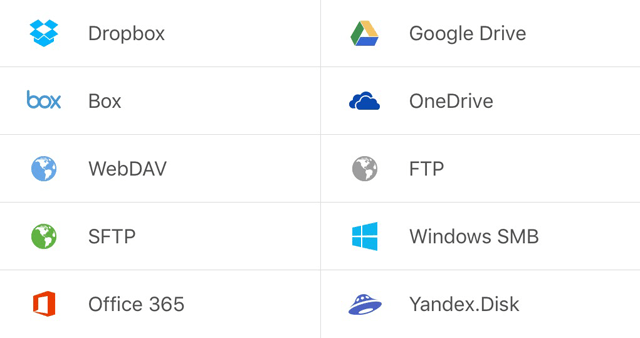
3、备份
树莓派总归会有异常的时候,所以在mac上再做下备份。通过crontab定时执行rsync脚本,实现定时同步。
其实,如果mac整天开的话,直接在mac上开共享,手机直接传到mac共享中,更方便和安全。
rsync同步树莓派上的文件到本地
没有公钥的情况下,需要输入ssh密码。
1
rsync -av cy@192.168.0.15:/home/cy/mnt/ ~/cy/熊猫/照片
生成公钥并发送到树莓派
通过将公钥发送给远程主机,可以避免ssh连接时输入密码。
1
2
3
4
5
6
7
8
# 生成公钥,有github的同学这步可以省了
$ ssh-keygen Enter passphrase (empty for no passphrase): Enter same passphrase again:
# 公钥发送到远程主机
$ ssh-copy-id -i ~/.ssh/id_rsa.pub cy@192.168.0.15
# 无需密码即可ssh远程主机
ssh cy@192.168.0.15
做定时任务脚本
1
2
3
4
5
6
7
8
#!/bin/bash
echo ======start====== >> ~/cy/熊猫/panda-`date +%Y%m%d`.log;
rsync -av cy@192.168.0.15:/home/cy/mnt/ ~/cy/熊猫/照片 >> ~/cy/熊猫/panda-`date +%Y%m%d`.log;
echo ======end====== >> ~/cy/熊猫/panda-`date +%Y%m%d`.log;
echo >> ~/cy/熊猫/panda-`date +%Y%m%d`.log;
echo >> ~/cy/熊猫/panda-`date +%Y%m%d`.log;
生成定时任务
1
2
3
4
5
6
7
8
# 生成定时任务
crontab -e
# 在弹出的vi里输入cron语句和脚本路径
0 8,18 * * * /home/xxxxx/xxx.sh
# 验证
crontab -l